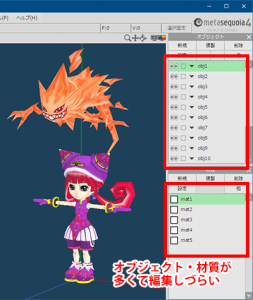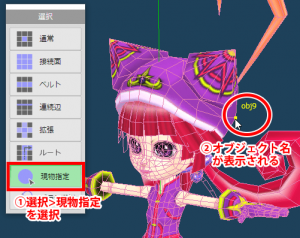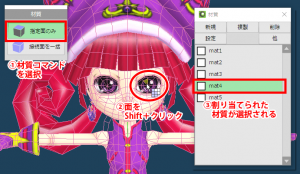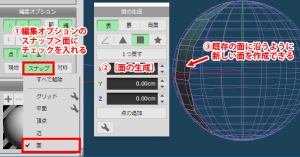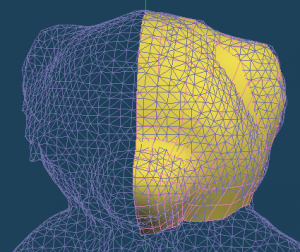Metasequoia 4はより幅広い層にご利用いただける3DCGモデリングソフトを目指して開発を続けておりますが、新たに使い始めたり久しぶりにソフトに触れたりしたとき、細かな機能を見落としてしまうこともあるかと思います。
こちらの記事では、アップデート時にあまり紹介してこなかった細かな機能や、知っていると作業時に役に立つ機能を紹介していきます。
今回はオブジェクト・材質の割り当ての確認方法とスナップ機能を紹介します。
これまでのMetasequoia 4機能紹介記事のまとめはこちら
割り当てられたオブジェクト・材質を確認する
作業中、オブジェクトパネルや材質パネルに項目が増えすぎて、どれを編集すればいいかわからなくなってしまったとき、現在のオブジェクト・材質を探す方法です。
(1)現在のオブジェクトを探す
コマンドパネルの[選択]の[現物指定]を選びます。
3Dビュー上で編集したい頂点・辺・面にマウスカーソルを当てると、その頂点・辺・面が含まれるオブジェクトの名前が表示されます。そのままクリックすると当該オブジェクトが現在のオブジェクトとして選択されます。
☆[ローカル]コマンドを選択した状態で面をクリックしたときもその面が含まれるオブジェクトが現在のオブジェクトとして選択されます。
(2)オブジェクトに割り当てられた材質を探す
コマンドパネルの[材質]を選びます。
材質を確認したい面をShiftキーを押しながらクリックすると、材質パネル上で、その面に割り当てられた材質を現在の材質として選択できます。
面のスナップ
[編集オプション]の[スナップ]を有効にすると、[面の生成]等で新しく作成する頂点が既存の頂点・辺・面に沿って配置されるようになります。
この機能は、3Dスキャンデータや[彫刻]で作成したオブジェクト等、複雑なメッシュを持つオブジェクトに沿って新しくポリゴンモデルを作成する時などに有用です。
ビューヘッダで[前(前面のみ表示)]や[表示>現在のオブジェクトのみ面を表示]を有効にすると、余計な面の表示が減って見やすくなります。